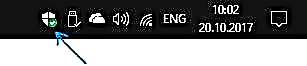Sa security center ng Windows 10 Fall Creators Update, lumitaw ang isang bagong kapaki-pakinabang na tampok - kinokontrol na pag-access sa mga folder, na idinisenyo upang matulungan ang labanan ang napaka-karaniwang mga virus ng pag-encrypt kamakailan (sa mas detalyadong: ang iyong mga file ay na-encrypt - ano ang dapat kong gawin?).
Ang tutorial na ito para sa mga nagsisimula ay detalyado kung paano i-configure ang kinokontrol na pag-access sa mga folder sa Windows 10 at madaling sabi kung paano ito gumagana at kung ano ang nagbabago nito.
Ang kakanyahan ng kinokontrol na pag-access sa mga folder sa pinakabagong pag-update ng Windows 10 ay upang harangan ang mga hindi ginustong mga pagbabago sa mga file sa mga folder ng system at mga folder na iyong pinili. I.e. kung ang anumang kahina-hinalang programa (sa kondisyon, isang virus ng pag-encrypt) ay sumusubok na baguhin ang mga file sa folder na ito, ang aksyon na ito ay hahadlangan, na, sa teoryang, dapat makatulong upang maiwasan ang pagkawala ng mahalagang data.
I-configure ang kinokontrol na pag-access sa mga folder
Ang pag-andar ay na-configure sa Windows 10 Defender Security Center tulad ng mga sumusunod.
- Buksan ang Defender Security Center (mag-right-click sa icon sa lugar ng abiso o Start - Mga Setting - Update at Seguridad - Windows Defender - Open Security Center).
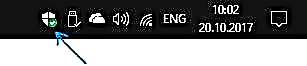
- Sa Security Center, buksan ang "Proteksyon laban sa mga virus at pagbabanta," at pagkatapos ay i-click ang "Mga setting para sa proteksyon laban sa mga virus at iba pang mga banta."
- I-on ang pagpipilian na Kinokontrol na Folder na Pag-access.

Tapos na, ang proteksyon ay nasa. Ngayon, kung sa isang pagtatangka ng virus ng ransomware na i-encrypt ang iyong data o kung may iba pang mga pagbabago sa mga file na hindi inaprubahan ng system, makakatanggap ka ng isang abiso na "Ang mga pagbabagong ilegal ay naharang", tulad ng sa screenshot sa ibaba.

Bilang default, ang mga folder ng system ng mga dokumento ng gumagamit ay protektado, ngunit kung nais mo, maaari kang pumunta sa "Protected folder" - "Magdagdag ng isang protektadong folder" at tukuyin ang anumang iba pang folder o isang buong drive na kailangang protektado mula sa hindi awtorisadong mga pagbabago. Tandaan: Hindi ko inirerekumenda ang pagdaragdag ng buong pagkahati ng system ng disk, sa teorya ito ay maaaring magdulot ng mga problema sa mga programa.

Gayundin, pagkatapos paganahin ang kinokontrol na pag-access sa mga folder, ang pagpipiliang "Payagan ang application na magtrabaho sa pamamagitan ng kinokontrol na pag-access sa mga folder" ay lilitaw, na nagpapahintulot sa iyo na magdagdag ng mga programa sa listahan na maaaring baguhin ang mga nilalaman ng mga protektadong folder.

Hindi karapat-dapat na magmadali upang idagdag ang iyong mga aplikasyon sa opisina at mga katulad na software: pinaka kilalang mga programa na may mabuting reputasyon (mula sa punto ng view ng Windows 10) awtomatikong may access sa tinukoy na mga folder, at kung mapapansin mo na ang ilang aplikasyon na kailangan mo ay naka-block (sa parehong oras sigurado na hindi ito nagbibigay ng banta), ito ay nagkakahalaga na idagdag ito sa mga pagbubukod ng kinokontrol na pag-access sa mga folder.
Kasabay nito, ang "kakaibang" kilos ng mga pinagkakatiwalaang mga programa ay naka-block (pinamamahalaang kong makakuha ng isang abiso tungkol sa pagharang sa hindi wastong mga pagbabago sa pamamagitan ng pagsubok na i-edit ang dokumento mula sa linya ng utos).
Sa pangkalahatan, sa palagay ko ay kapaki-pakinabang ang pag-andar, ngunit, kahit na hindi nauugnay sa pag-unlad ng malware, nakikita ko ang mga simpleng paraan upang mai-block ang pag-block, na hindi mapapansin ng mga manunulat ng virus at hindi mailalapat. Kaya, sa isip, maaaring makuha ng ransomware ang mga virus kahit bago nila subukang makapagtrabaho: sa kabutihang palad, ang pinakamagandang mga antivirus (tingnan ang Best Free Antiviruses) ay gawin itong medyo maayos (kung hindi pag-usapan ang tungkol sa mga kaso tulad ng WannaCry).